Eigener Server¶
Du musst den offenen Web-Kalender nicht selbst aufsetzen, kannst es aber gern tun. Der Kalender soll hinter einer Firmen-Firewall funktionieren, durch einen Proxy und auch ohne Internetzugriff.
Mehrere Hosting-Optionen sind schon dokumentiert. Wir sind dankbar, wenn Du deine Lieblingsoption hier dokumentierst.
- Wähle einen Dienstleister Mehrere sind unten gelistet.
- Lies, wie man den Server anpasst.
Vercel¶
Du kannst einen Klon erstellen, der automatisch auf Vercel aufgesetzt wird:
Alternativ kannst du den Server einmalig aufsetzen, indem Du einen lokalen Klon erstellst und darin npx vercel ausführst.
Heroku¶
Du kannst den Server mit Heroku aufsetzen.
Heroku benutztgunicorn, um den Server auszuführen, siehe Procfile.
Cloudron¶
Der offene Web-Kalender ist auf Cloudron verfügbar.
YunoHost¶
Der offene Web-Kalender ist als App für YunoHost erhältlich.
Docker¶
Wenn Du Deinen eignen Server hast, dann kannst Du den Offenen Web-Kalender auch mit Docker ausführen. Bauen, Updates und aufsetzen sind hier beschrieben.
Python-Paket¶
Du kannst den Offenen Web-Kalender auch als Python-Paket von PyPI installieren und starten. Sieh die Dokumentation dazu an.
Nachrichten über Updates¶
Wenn Du über neue Versionen benachrichtigt werden möchtest, dann überwache das GitHub-Repository.
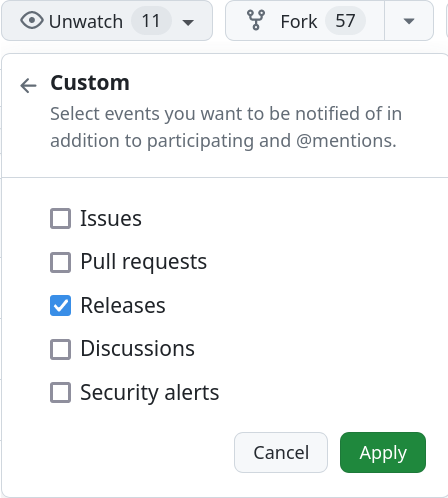
Further Configuration¶
Nachdem Du einen Server aufgesetzt hast, kannst Du sein Verhalten anpassen.